Outils d'images
- 1. Convertisseur d'image +
-
- 1.1 Convertir HEIC en JPG sur Google Drive
- 1.2 Convertir HEIC en JPG sur Samsung
- 1.3 Convertir RAF en JPG
- 1.4 Convertir CR2 en JPG
- 1.5 Convertisseurs JPEG
- 1.6 Convertir PNG en JPG
- 1.7 Convertisseurs TIFF en JPG
- 1.8 Cnvertir RAW en JPEG Mac
- 1.9 Cnvertir RAW en PNG en ligne
- 1.10 Convertisseurs NEF en JPG
- 1.11 Convertir JPG grand format en JPG
- 1.12 Convertir RAW en TIFF
- 1.13 Convertir DNG en PNG en ligne
- 1.14 Convertir DNG en JPG
- 1.15 Convertir ARW en JPG
- 1.16 Convertir NEF en PNG
- 1.17 Convertir PEF en JPG
- 1.18 Convertir ORF en JPG
- 1.19 Convertir NRW en JPG
- 1.20 Convertir CR2 en JPG
- 1.21 Convertir JPEG/JPG en PNG
- 1.22 Convertir HEIC en JPG sur Android
- 2. Compresseur d'image +
- 3. Éditeur d'image +
- 4. Astuces image +
Tous les sujets
- Conseils pour Outils d'IA
-
- Conseils pour Améliorateur Vidéo IA
- Conseils pour Améliorateur Image IA
- Conseils pour Créateur de Miniatures IA
- Conseils pour Générateur de sous-titres IA
- Conseils pour Traducteur de Sous-titres IA
- Conseils pour Détection de Scène
- Conseils pour Générateur de Scripts IA
- Conseils pour Vidéo IA
- Conseils pour Image IA
- Conseils pour Text to Speech
- Utilisateurs de caméra
- Photographes
- Cinéphiles
- Passionnés de voyage
- Utilisateurs éducatifs
- Plus de solutions
Comment faire pivoter une image en ligne GRATUITEMENT ?
par Pierre Dubois • 2025-07-08 14:33:15 • Solutions éprouvées
"Comment faire pivoter une image en ligne ? Je ne peux pas installer de logiciel de pointe, tel que Photoshop, sur mon PC bas de gamme, et je souhaite faire de la retouche photo en ligne. Quelle est la meilleure plateforme disponible pour faire pivoter des photos en ligne ?"
Il est fréquent de prendre des photos avec son téléphone portable ou sa caméra reflex numérique en mode paysage, mais cela signifie que l'on ne voit pas l'image en entier. Pour avoir une meilleure perspective de ce que vous avez capturé et éviter toute déception lorsque vous revoyez vos souvenirs, plus tard, il existe des outils qui permettent aux utilisateurs de faire pivoter les images pour leur donner un angle de vue idéal. Ce guide va vous expliquer comment faire pivoter une image à l'aide de services en ligne et hors ligne.
- Partie 1. 5 meilleurs outils en ligne pour faire pivoter des images gratuitement
- Partie 2. Comment faire facilement pivoter une image de 90 degrés sur un ordinateur sans PhotoShop ?
- Partie 3. Astuce bonus : Existe-t-il une application permettant de faire pivoter une photo de quelques degrés ?
Partie 1. 5 meilleurs outils en ligne pour faire pivoter des images gratuitement
Les cinq services en ligne de rotation de photos répertoriés dans cette section sont les meilleurs en termes de fonctionnalités de pointe et d'interface utilisateur intuitive.
1. Fotor
Fotor ne se contente pas de faire pivoter les images. Cet éditeur d'images pratique vous permet de recadrer des photos, d'ajouter des effets et même de créer un collage de plusieurs images. En outre, vous pouvez accéder aux modèles intégrés pour créer une nouvelle image à partir de rien.
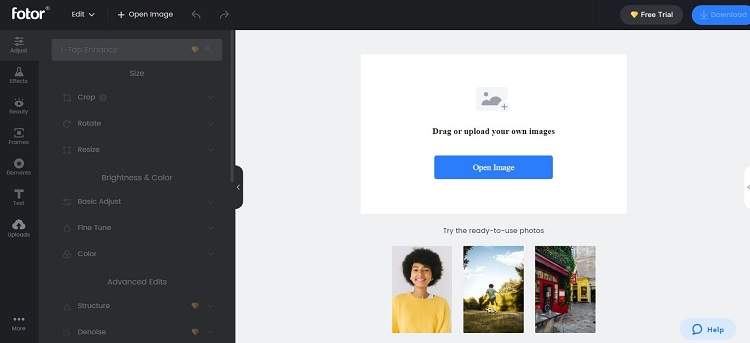
Voici la procédure à suivre pour faire pivoter une photo à l'aide de Fotor :
Étape 1 : Accédez à l'éditeur de photos, puis cliquez sur Ouvrir une image pour transférer du contenu.
Étape 2 : Cliquez sur l'onglet Faire pivoter, et définissez l'angle de l'image.
Étape 3 : Appuyez sur Télécharger pour sauvegarder la photo sur votre appareil.
Pour :
- Un éditeur de photos en ligne polyvalent
- Essai gratuit
Contre :
- Un peu coûteux pour les débutants
- Trop de publicités
2. Raw Pics
Raw Pics est un outil dédié à l'édition d'images RAW issues d'appareils photo numériques, ce qui permet notamment de les faire pivoter selon un certain angle. Le service vous propose également de convertir les fichiers RAW en un autre format de fichier courant.
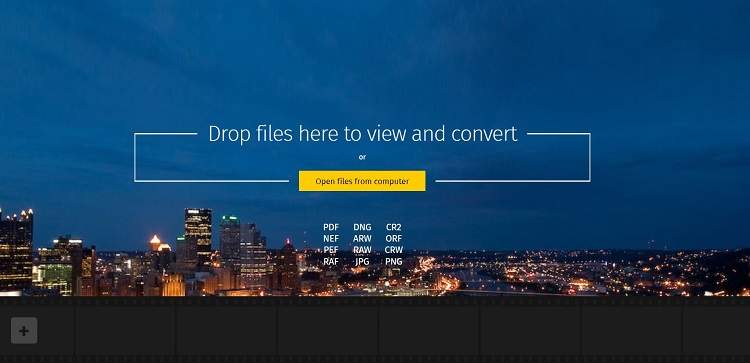
Voici comment vous pouvez vous servir de ce service pour faire pivoter des images :
Étape 1 : À partir de Raw Pics, cliquez sur Ouvrir un fichier depuis l'ordinateur afin de transférer les images.
Étape 2 : Faites pivoter l'image, et téléchargez-la.
Pour :
- Prend en charge les formats de fichiers RAW
- Rapide
Contre :
- Interface complexe
3. imgOnline
IMG Online est un site Web qui vous permet de charger n'importe quelle image et de la faire pivoter dans la direction souhaitée. Ce site offre des fonctionnalités intéressantes aux utilisateurs, notamment la possibilité de modifier des paramètres tels que la largeur et la hauteur sans avoir à effectuer de multiples ajustements sur différents calques.
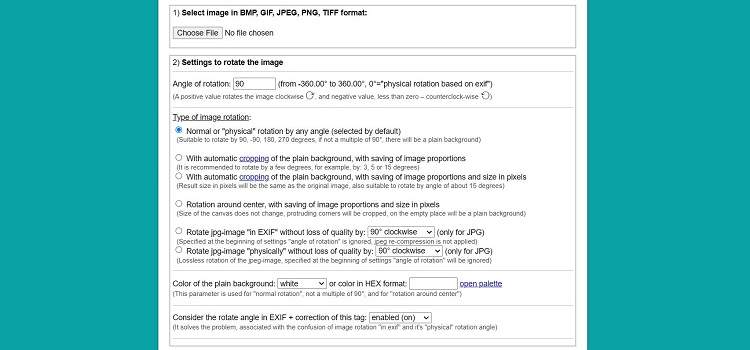
Veuillez suivre les instructions suivantes pour utiliser efficacement l'éditeur en ligne :
Étape 1 : Après avoir accédé à la plateforme en ligne, cliquez sur Choisir un fichier pour charger l'image à pivoter.
Étape 2 : Définissez l'angle de rotation et ajustez les autres paramètres.
Étape 3 : Cliquez sur OK pour finaliser l'édition.
Étape 4 : Téléchargez le fichier.
Pour :
- Permet de convertir les images dans le format de votre choix
- Des fonctionnalités de rotation étendues
Contre :
- Interface utilisateur obsolète
4. img2go
img2go permet de télécharger du contenu à partir de services en cloud autres que celui de l'ordinateur local. Vous pouvez également redimensionner, compresser et filigraner l'image transférée grâce à img2go.
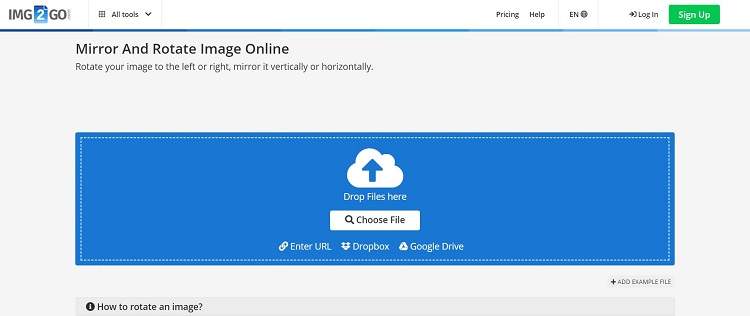
Voici les instructions à suivre pour effectuer une rotation d'image en utilisant img2go :
Étape 1 : Ouvrez l'éditeur en ligne. Ensuite, cliquez sur Choisir un fichier pour ajouter l'image à éditer.
Étape 2 : Cliquez sur l'onglet "sens des aiguilles d'une montre" ou "sens inverse des aiguilles d'une montre" pour faire pivoter l'image.
Étape 3 : Sélectionnez "Appliquer", puis cliquez sur "Enregistrer sous" pour télécharger la photo modifiée.
Pour :
- Un module complémentaire pour les navigateurs Chrome et Firefox est disponible
- Facile à naviguer
Contre :
- Le plan premium ne permet d'éditer que des fichiers allant jusqu'à 8 Go en même temps.
5. Resize Pixel
Pour la retouche d'images de haute qualité, ResizePixel est une solution efficace. Elle permet de procéder à une rotation gratuite des images à partir du navigateur et offre des méthodes de cryptage supérieures pour éviter que les données ne tombent entre des mains malveillantes.
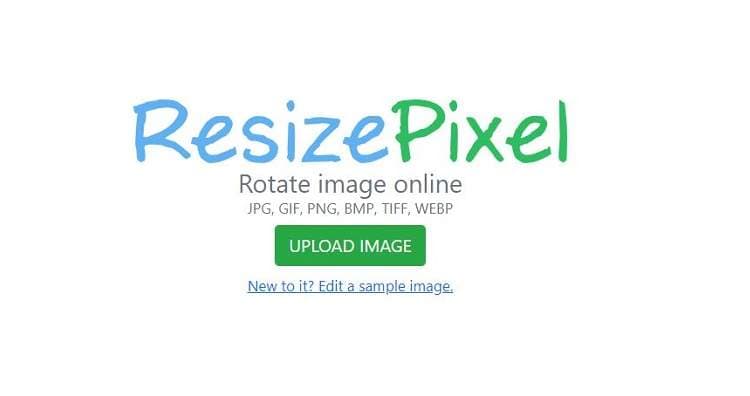
Voici le guide étape par étape pour faire pivoter des images à l'aide de ResizePixel :
Étape 1 : Ouvrez ResizePixel sur le navigateur, et chargez le fichier image sur le site Web.
Étape 2 : Utilisez les options "sens des aiguilles d'une montre" ou "sens inverse des aiguilles d'une montre" pour faire pivoter l'image, puis cliquez sur "Appliquer".
Étape 3 : Téléchargez l'image pivotée.
Pour :
- Interface utilisateur rapide et épurée
- Multilingue
Contre :
- Il ne prend en charge que quelques formats de fichiers image
Partie 2. Comment faire facilement pivoter une image de 90 degrés sur un ordinateur sans PhotoShop ?
Les outils en ligne vous laisseront toujours sur votre faim. En effet, ces services offrent des fonctionnalités d'édition limitées et ne prennent pas en charge tous les formats de fichiers existants. Par conséquent, nous vous suggérons d'opter pour Wondershare UniConverter, une solution de rechange fiable à Adobe Photoshop.
En outre, le programme est rapide, avec une vitesse de conversion 90 fois supérieure à celle de tout autre éditeur de photos conventionnel. Par ailleurs, il prend en charge l'édition vidéo et la conversion audio. Enfin, il est compatible avec macOS et Windows.
Wondershare UniConverter - Meilleur convertisseur vidéo pour Mac/Windows
-
Convertisseur d'images
-
Recadrage d'images
-
Rotation des photos
-
Outil de suppression de fonds d'écran
-
Éditeur de filigrane
Voici comment faire pivoter une image sur ordinateur à l'aide d'UniConverter :
Étape 1. Exécuter Wondershare UniConverter
Ouvrez le programme, et cliquez sur l'onglet Boîte à outils puis sélectionner l'option Convertisseur d'images.
![]()
Étape 2. Charger l'image
Ajoutez le fichier à l'interface en cliquant sur le bouton Ajouter situé au centre.
![]()
Étape 3. Faire pivoter l'image
Sélectionnez la vignette de l'image, puis cliquez sur l'onglet Recadrer. Une fois la nouvelle fenêtre ouverte, accédez à la section Rotation et sélectionnez l'angle selon lequel vous souhaitez faire pivoter l'image. Après cela, choisissez OK, et cliquez sur Convertir pour lancer le processus.
![]()
Partie 3. Astuce bonus : Existe-t-il une application permettant de faire pivoter une photo de quelques degrés ?
Si vous avez sur votre téléphone des images que vous souhaitez faire pivoter de quelques degrés, la meilleure solution consiste à installer une application de la boutique d'applications pour procéder aux modifications. Voici quelques applications pratiques pour Android et iOS :
1. Rotate Photo
Vous pouvez recourir à cette application pour faire pivoter une image au degré que vous souhaitez. Elle offre une interface simpliste et fonctionne sur toutes les versions actives d'Android.
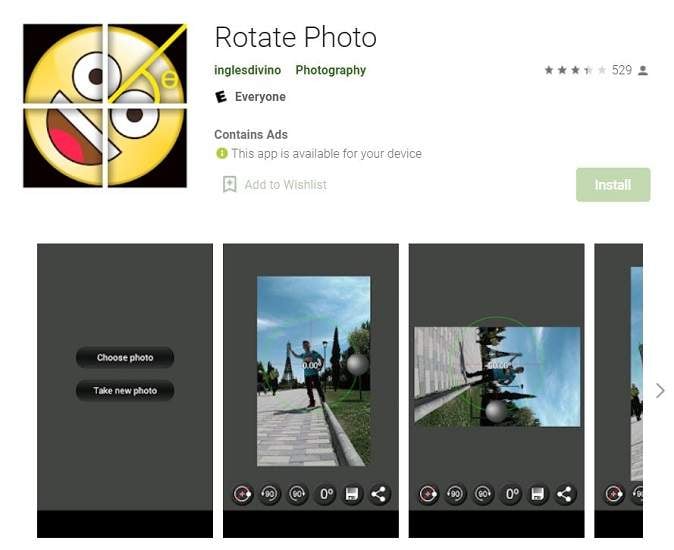
2. 360-degree image rotator
Cette application est utile pour faire pivoter des images par lots. En outre, vous pouvez l'utiliser pour inverser les images. De plus, elle offre gratuitement une rotation à 360 degrés avec une compression par lots.
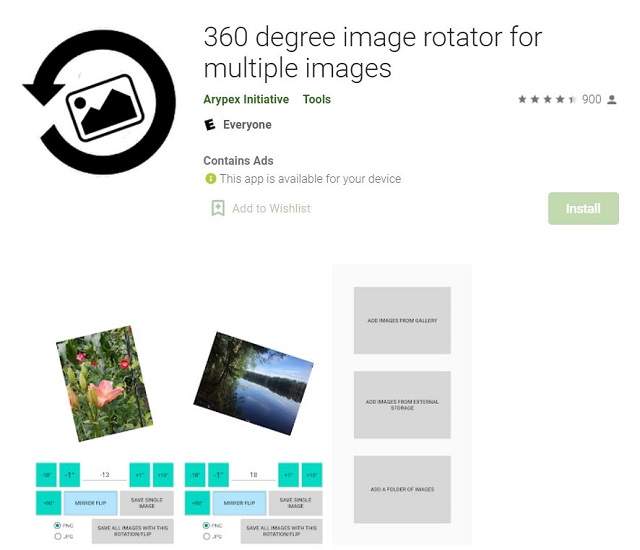
3. PicGizmo
PicGizmo est une plateforme dédiée aux utilisateurs d'iOS pour faire pivoter les images selon l'angle de leur choix. L'interface de l'application est rapide et offre également une fonctionnalité de redimensionnement. Cependant, l'interface de l'application comporte trop de publicités qui risquent de compromettre le processus d'édition.
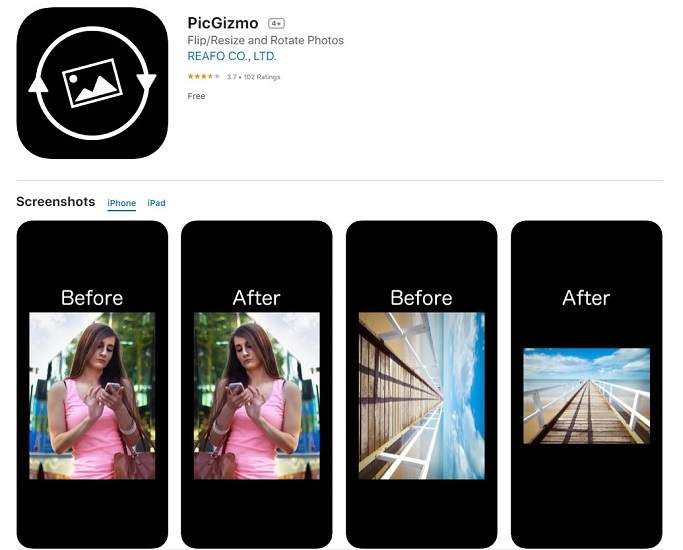
4. Photo Flip & Rotate
Voici une autre application pratique pour les utilisateurs d'iPhone, qui leur permet de retourner ou de faire pivoter facilement des images de formats différents. Cette application conviviale et multilingue est légère et fonctionne sous iOS 8.0 ou les versions ultérieures.

Votre boîte à outils vidéo complète

Pierre Dubois
staff Éditeur